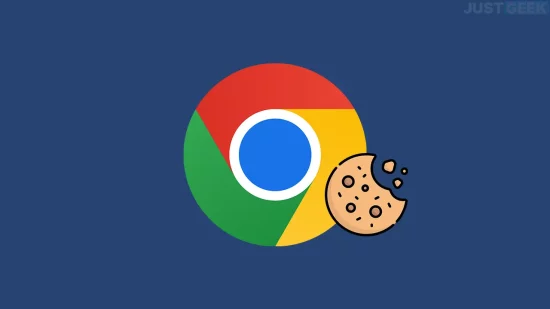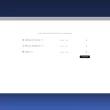Quel que soit votre navigateur web favori, une chose est sûre : il conserve de nombreuses données liées à votre navigation : historique des sites visités, données saisies, cookies, mots de passe enregistrés… Toutes ces informations, bien que souvent utiles au quotidien, peuvent représenter aussi un risque pour votre vie privée.
Heureusement, Chrome offre des outils simples et efficaces pour effacer ces données en quelques clics. Dans cet article, nous vous expliquerons pourquoi il est important de le faire régulièrement, quelles informations vous pouvez supprimer et comment procéder pas à pas. Vous découvrirez également quelques conseils bonus pour naviguer de manière plus sereine et confidentielle. Alors, prêt à faire place nette dans votre navigateur ? C’est parti !
Pourquoi est-il judicieux d’effacer régulièrement son historique ?
Naviguer sur Internet laisse inévitablement des traces, comme des miettes de pain semées derrière nous. Chaque site visité, chaque recherche effectuée, s’inscrit dans l’historique de notre navigateur favori, Chrome en l’occurrence. Si cela peut parfois s’avérer pratique pour retrouver une page consultée il y a quelque temps, ces données de navigation constituent aussi une véritable mine d’or pour les annonceurs et autres trackers en ligne, avides de connaître vos habitudes et vos intérêts.
En effaçant régulièrement vos données de navigation sur Chrome, vous reprenez le contrôle sur votre vie privée en ligne. C’est un geste simple mais ô combien important, dans un monde où nos moindres faits et gestes numériques sont épiés, analysés, décortiqués. En plus de protéger votre intimité, supprimer votre historique permet aussi de faire de la place sur votre appareil, d’accélérer la navigation et d’éviter certains bugs.
Quelles données pouvez-vous effacer sur Chrome ?
Avant de passer à l’action, prenons le temps de faire un petit inventaire des différentes données de navigation qu’il est possible d’effacer sur Chrome. Bien entendu, il y a l’historique à proprement parler, cette longue liste de sites web que vous avez visités. Mais ce n’est pas tout. Vous pouvez aussi faire table rase des cookies, ces petits fichiers texte qui permettent aux sites de stocker des informations sur votre navigateur.
Chrome vous permet également de supprimer vos données de saisie automatique, comme les mots de passe ou les adresses enregistrées. Selon vos besoins, vous pouvez choisir de ne garder que certaines de ces informations. Les fichiers et données en cache, qui servent à accélérer le chargement des pages, sont une autre catégorie de données qu’il peut être judicieux d’effacer de temps à autre.
Passons à l’action : comment effacer vos données sur Chrome
Maintenant que nous avons fait le tour des différentes données effaçables, place à la pratique ! La procédure pour supprimer les données de navigation dans Chrome est fort heureusement simple comme bonjour. Voici comment faire :
- Ouvrez le navigateur Google Chrome.
- Cliquez sur les trois petits points verticaux en haut à droite de la fenêtre.
- Dans le menu déroulant qui s’affiche, sélectionnez « Effacer les données de navigation… ».
- Une nouvelle fenêtre apparaît, vous invitant à sélectionner une période. Par défaut, Chrome vous propose d’effacer les données de la dernière heure, mais vous pouvez opter pour une suppression totale en choisissant « Toutes les données ».
- En dessous, cochez les cases correspondant aux données que vous souhaitez éliminer : « Historique de navigation », « Historique des téléchargements », « Cookies et autres données de site », « Données de saisie automatique », « Images et fichiers en cache », etc.
- Enfin, cliquez sur le bouton « Effacer les données » et le tour est joué ! Vos données ont disparu, votre navigateur est comme neuf.
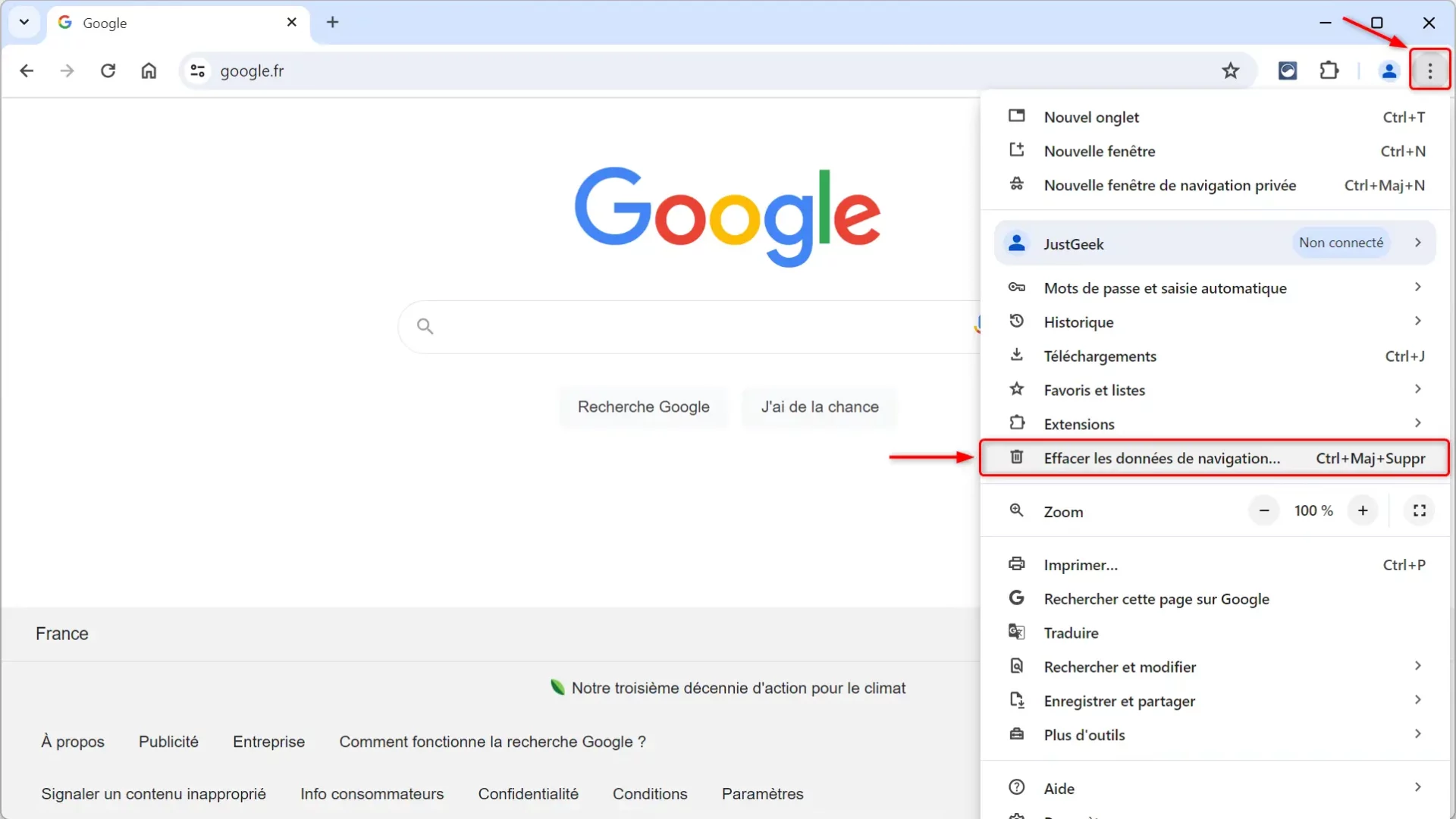
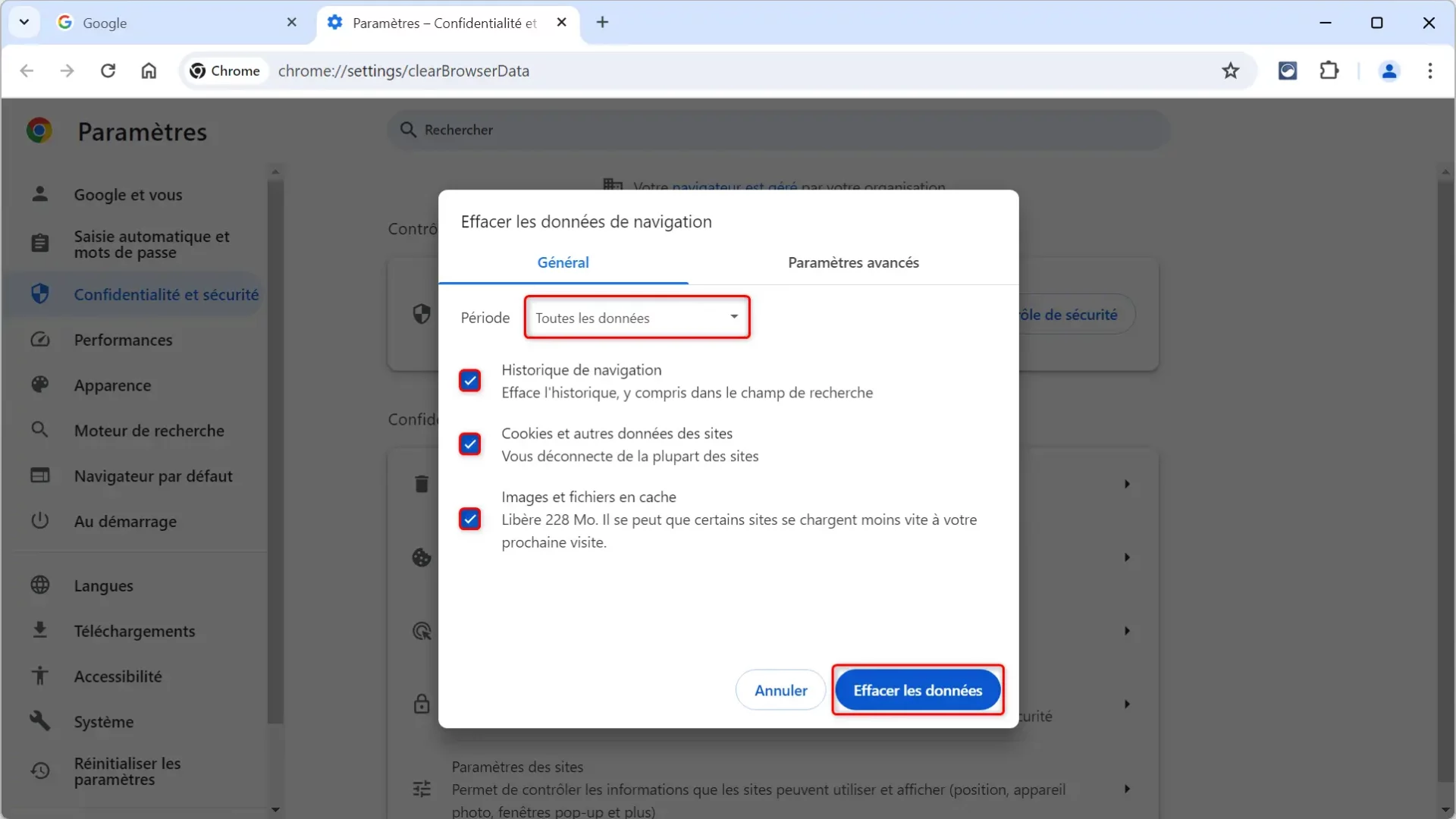
Quelques astuces pour une navigation plus privée
Effacer manuellement et régulièrement vos données de navigation est une excellente habitude. Mais il existe d’autres astuces pour préserver votre vie privée en ligne. Utilisez par exemple le mode navigation privée de Chrome (CTRL + Maj + N) pour que vos activités ne soient pas enregistrées dans l’historique. Pensez aussi à vous déconnecter des sites quand vous avez fini de les utiliser et à refuser les cookies lorsque c’est possible.
Vous pouvez également installer l’extension Privacy Badger, qui bloquent automatiquement les trackers. Et si la confidentialité est vraiment votre priorité numéro un, tournez-vous vers des navigateurs orientés vie privée comme Mozilla Firefox ❤️, Brave ou Tor. Avec ces quelques parades, vous pouvez reprendre le contrôle et naviguer l’esprit tranquille.
N’oubliez pas, sur Internet comme ailleurs, c’est vous qui décidez des informations que vous partagez !